Neowinによると、MicrosoftはWindows 11のインストール中にインターネット接続とMicrosoftアカウントの使用に関する要件をさらに厳格化し、この手順を回避するために多くの人が使用していた一般的な「トリック」を削除しました。しかし、その後まもなく、テクノロジーコミュニティはインターネット接続なしでオペレーティングシステムのインストールを続行する代替方法をすぐに発見しました。
マイクロソフトが Windows 11 のインストール制限を強化、ユーザーは新たな方法を見つける。
Windows 11 のリリース以来、最も議論を呼んでいる点の 1 つは、初期セットアップ プロセス (OOBE - Out of Box Experience) 中にユーザーがインターネットに接続し、Microsoft アカウントでログインすることをオペレーティング システムが要求していることです。
この不便さに対処するため、特に技術者やローカルアカウントを使用したい人にとって、コマンドプロンプト(CMD)でoobe\bypassnroコマンドを使用してネットワーク接続要求をバイパスするという方法が広く普及しています。この方法は、ほぼ3年間効果を発揮しています。
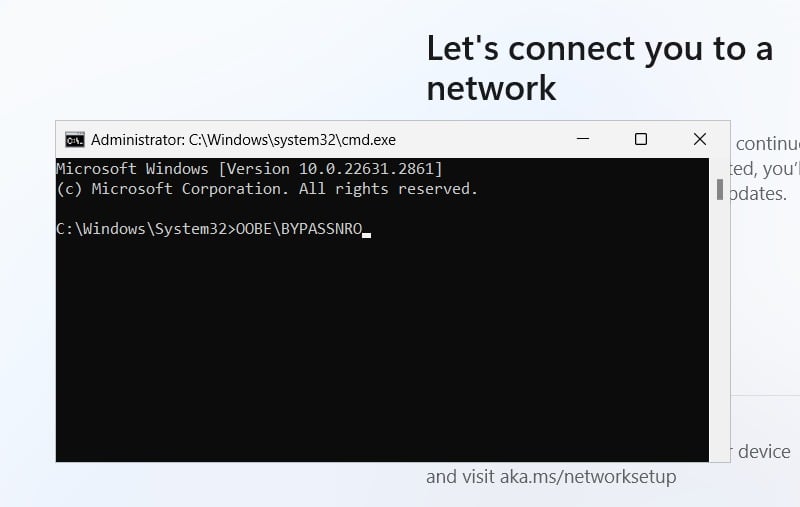
oobe\bypassnroコマンドを使用してWindows 11をインストールするときにネットワーク接続要求をスキップします
しかし、最新のWindows 11テストビルド(具体的には26200.5516と26120.3653)では、Microsoftはbypassnro.cmdスクリプトをオペレーティングシステムから正式に削除しました。つまり、ユーザーがoobe\bypassnroコマンドを実行しようとすると、エラーメッセージが表示され、続行できなくなります。
マイクロソフトは、この変更はすべてのユーザーがインターネット接続とマイクロソフトアカウントを使用してセットアップを完了できるようにすることを意図したものだと説明しており、ユーザーが同社のオンラインエコシステムにさらに密接に関与することを望んでいることを明確に示している。
レジストリエディターによる代替ソリューション
Windows 愛好家コミュニティが、今度はレジストリ エディターを編集することで、制限を「回避」する別の方法を見つけるのにそれほど時間はかかりませんでした。
- Windows 11 の Open Boot Screen (OOBE) で、Shift + F10 キーを押してコマンド プロンプトを開きます。
- regedit コマンドを入力し、Enter キーを押してレジストリ エディター ツールを開きます。
- レジストリ エディターで、パス HKEY_LOCAL_MACHINE\SOFTWARE\Microsoft\Windows\CurrentVersion\OOBE に移動します。
- ここで、右側のペインを右クリックし、「新規」>「DWORD(32ビット)値」を選択します。この新しい値に「BypassNRO」という名前を付けます。
- 新しく作成されたBypassNRO値をダブルクリックし、[値のデータ] フィールドのデータを 1 に変更して、[OK] をクリックします。
- コンピュータを再起動します (コマンド プロンプトでコマンド ` shutdown /r /t 0`を使用してすぐに再起動できます)。
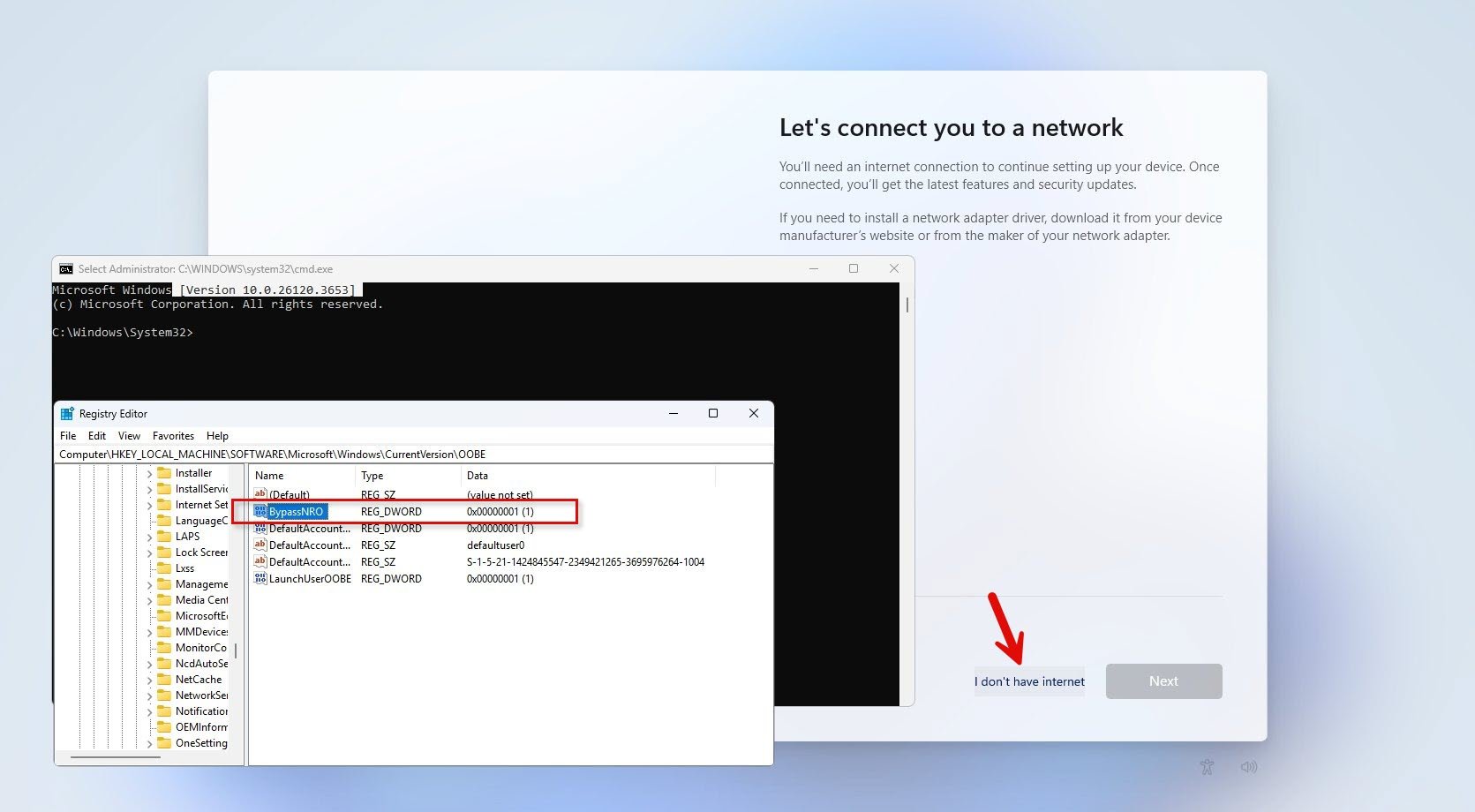
レジストリを編集して、ネットワーク接続なしで Windows 11 をインストールするオプションを有効にします。
写真: スクリーンショット X
再起動後、セットアップ プロセスでユーザーは「インターネットがありません」オプションを選択し、以前と同じようにローカル アカウントを使用してコンピューターをセットアップできます。
[広告2]
出典: https://thanhnien.vn/cach-vuot-rao-moi-de-cai-dat-windows-11-khong-can-internet-185250329230024855.htm


















































































































コメント (0)